

新闻
NEWS
作者: 日期: 2022-11-21
EZ Voiceovers with the Lyrics Track
我平均每周叙述一个视频,一直在寻找更好的工作方案 --- 第6版的 Lyrics Track 歌词音轨。这个提示是关于工作流的,这个概念足够灵活的,或许你会发现一些更适合你的东西。
Recording Process 录音过程
录制解说词与吉他部分不同。首先,我录制一个参考解说音轨,将解说分成几小块。通常情况是20秒左右。接着,每一节的旁白在歌词轨道中成为一个单独的乐句。
因为我从来没有第一次把解说做对过(嘿,至少我承认了哈!),所以我循环录制了五六次。这就是 Lyrics Display 歌词显示的价值所在。通常情况下,Studio One 在主监听上,第二个小一些监听器是专门用于处理插件之类的工作。 但有关旁白, Lyrics Display 会是在主监听上。我只是在录音,而不是编排,所以把 Studio One 放在较小的监听上并不是问题(图1和图2)。 Lyrics Display 的最大字体大小(60.00),在离电脑至少几米远的地方可以看到。通过使用铝带式麦克风(ribbon mic ),将麦克风的无应答指向电脑,几乎没有背景噪音。

图1:音轨视图,以及自定义的 Inspector,用于旁白。监听为 1280 x 1024。
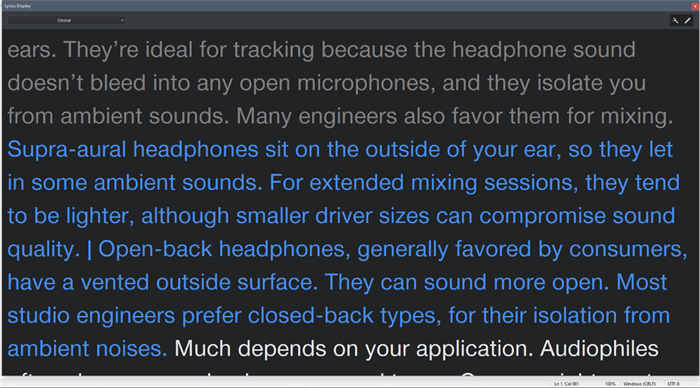
图2:在最大的字体下,监听为 1920 x 1080,Lyrics Display 在相当远的地方都可以看到。
在第六版本之前,我从主监听中打开了一个带有旁白的文本文件。然而,需要滚动播放较长的解说词。用无线键盘上下翻页是可以的,但会让人分心(而且我要编辑掉它发出的噪音)。出了第六版本以后,录音时,Lyrics Display 会自动跳到下一节的文字,并以蓝色突出显示它。这样做方便多了。
Editing 编辑
标准的 comping tools 工具不太有用,因为旁白不是按节拍划分的。由于存在细微的差异,我将图层解压到Tracks 音轨上,并使用 Listen Tool 来决定哪个版本对给定的部分具有最佳的叙述。喜欢的部分会被剪切,并移到一个复合轨道上。在这里键盘快捷键是必不可少的,可以在选择、剪切和聆听中进行选择。
有些 Events 可能有这样的问题,即旁白很好,但有一个潜在的破坏性问题(例如,噪声/杂音)。Inspector 在这里就起到了作用。第六版本的 "Customize" 选项,将界面缩减到使用解说所需的程度。有时,一个 Event 处理插件是可以解决问题的,如果没有,我会添加一个标记,意思就是标出需要更多的编辑地方。这可能意味着从不同的片段中,替换掉一个部分,或者再回来看,录制替换掉的旁白。
在选择独立的 Events,让其弹出单独的文件后,接下来是整体处理。专业均衡器的线性相位低切滤波器,减少了铝带式麦克风的一粗矿的特质,一点点的高端提升可以增加清晰度。iZotope RX 负责嘴部带出的噪音。然后,Limiter 限幅器和 Gain Envelope 增益包络线甚至可以消除任何不需要的电平变化,而第六版的 De-Esser 消除可以减少令人厌烦的咝声。这组处理器,很好地保持了无噪音的解说词。
一旦旁白完全符合要求,就可以进行演奏了,将其与视觉效果一起放在 timeline 编辑窗口里......然后发送完成清单。
-- 结束 --
中音公司
作者:中音公司 日期: 2022-11-21
中音公司 2022-11-21
作者:中音公司 日期: 2022-11-21
中音公司 2022-11-21
作者:SPL,中音翻译 日期: 2022-11-21
SPL,中音翻译 2022-11-21
作者:EVE Audio, 中音翻译 日期: 2022-11-21
EVE Audio, 中音翻译 2022-11-21
作者:EVE Audio, 中音翻译 日期: 2022-11-21
EVE Audio, 中音翻译 2022-11-21
作者:中音公司 日期: 2022-11-21
中音公司 2022-11-21